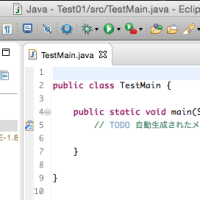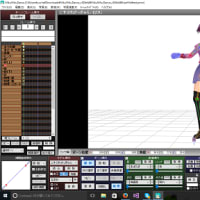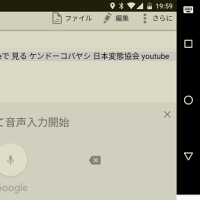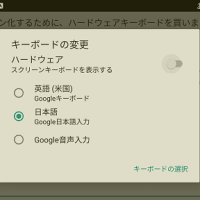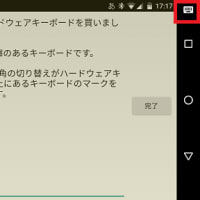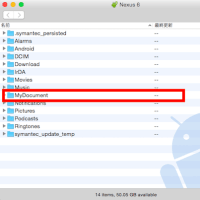関連記事
Word2010 複数の図形の選択とグループ化その1(互換モード)
Word2010 複数の図形の選択とグループ化その3(描画キャンバスを使用する方法)
Wordで図形を描く場合、描画キャンバスを使用しないと、複数の図の選択やグループ化が面倒くさいけど。
描画キャンバスが嫌いだという場合の、複数の図形の選択とグループ化方法は下記のとおりです。

前回の記事と同じく「ホーム」タブの右端の選択から「オブジェクトの選択と表示」を選択します。

そうすると「オブジェクトの選択と表示」作業エリアが表示されますのでそこで、オブジェクトの名前をCTRLキーを押しながらクリックしていくと、複数の図形が選択されます。

選択された複数の図形のハンドルの上で右クリックすると図形をグループ化できます。

次は、Word2010の本来の「描画キャンバス」を使用した方法で、複数の図形を選択する方法です。
Word2010 複数の図形の選択とグループ化その1(互換モード)
Word2010 複数の図形の選択とグループ化その3(描画キャンバスを使用する方法)
Wordで図形を描く場合、描画キャンバスを使用しないと、複数の図の選択やグループ化が面倒くさいけど。
描画キャンバスが嫌いだという場合の、複数の図形の選択とグループ化方法は下記のとおりです。

前回の記事と同じく「ホーム」タブの右端の選択から「オブジェクトの選択と表示」を選択します。

そうすると「オブジェクトの選択と表示」作業エリアが表示されますのでそこで、オブジェクトの名前をCTRLキーを押しながらクリックしていくと、複数の図形が選択されます。

選択された複数の図形のハンドルの上で右クリックすると図形をグループ化できます。

次は、Word2010の本来の「描画キャンバス」を使用した方法で、複数の図形を選択する方法です。